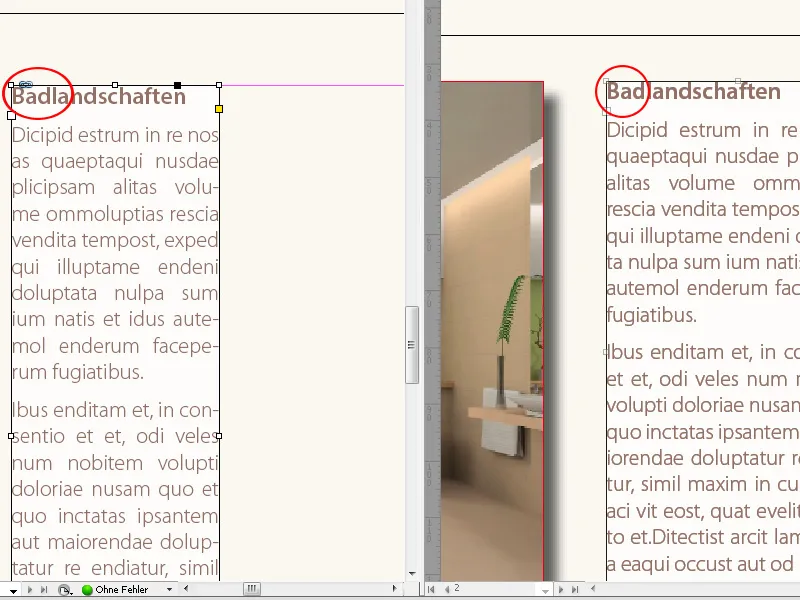Innehållsupptagnings- och Innehållsplacering-verktygen i Adobe InDesign är praktiska verktyg för att effektivt integrera innehåll i layouter. De gör det möjligt för dig att ta upp bilder, texter och andra element från ditt dokument och infoga dem på ett specifikt ställe - perfekt för att designa broschyrer, tidningar eller flersidiga projekt. I den här guiden visar jag dig steg för steg hur du använder dessa verktyg för att snabbt och exakt placera ditt innehåll och göra dina layouter ännu mer effektiva. Låt oss börja och upptäcka dessa användbara verktyg!
Med innehållsupptagnings- och innehållsplaceringverktyget tillhandahåller InDesign en funktion där du med en musklick kan kopiera valfria objekt och sedan placera dem på annan plats eller i ett annat dokument.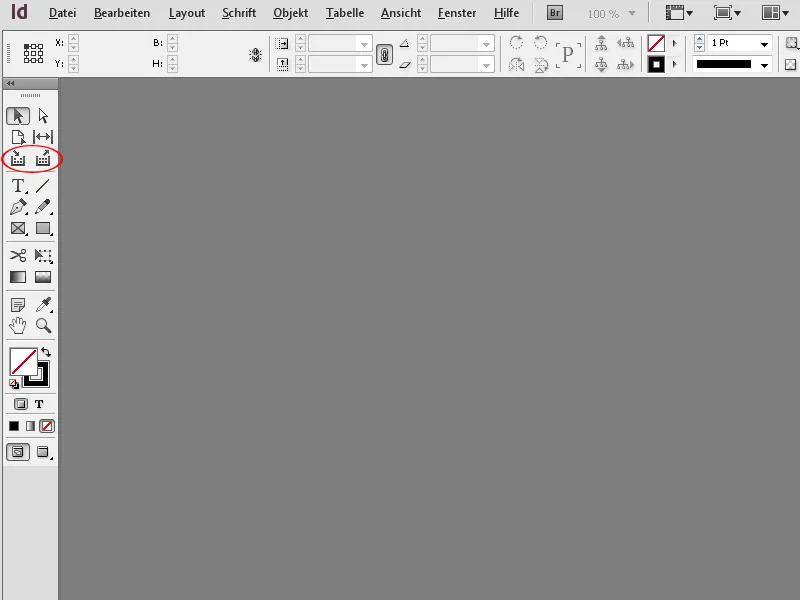
Denna funktion inkluderar ett fönster kallat Överförare, där de kopierade objekten syns och kan utrustas med olika egenskaper genom små knappar.
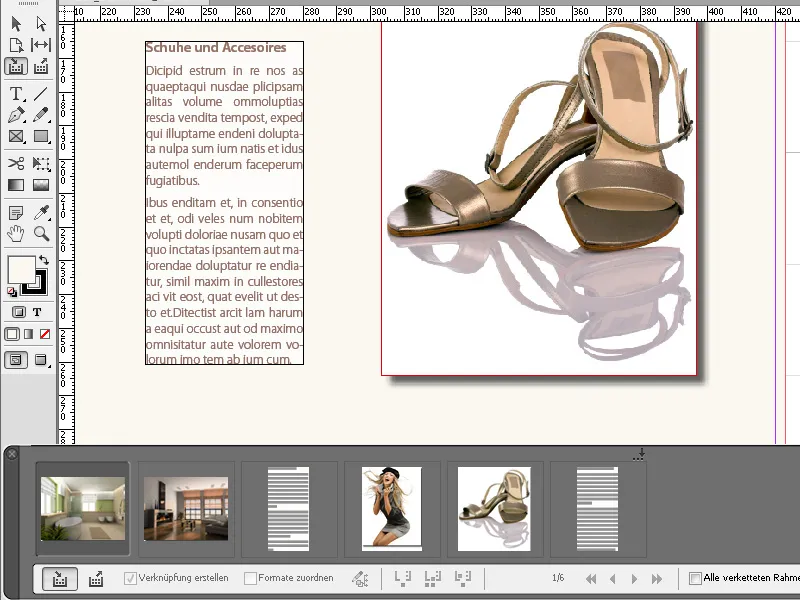
Kortkommandot för att öppna verktyget är bokstaven B. Med detta kan du också växla mellan upptagnings- och placeringsläge.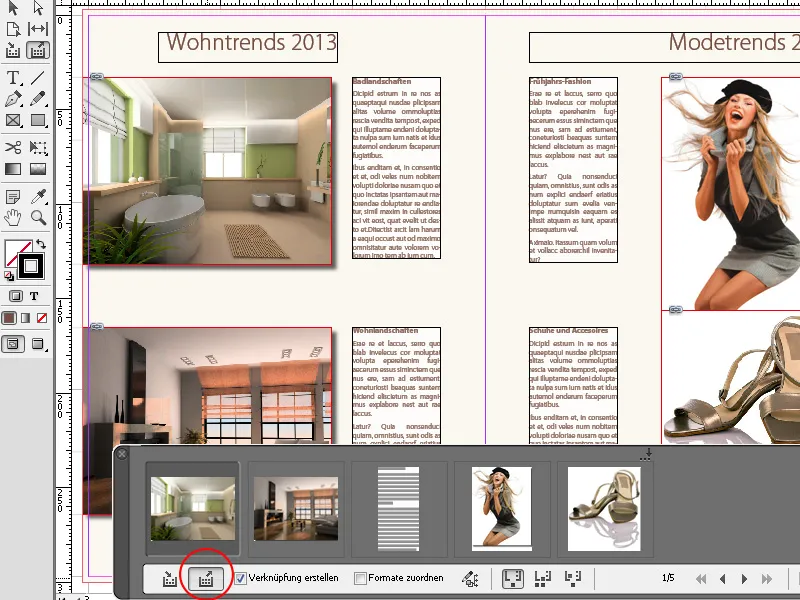
För att först kopiera objekt klickar du på dem med innehållsupptagningsverktyget. När muspekaren passerar över dem markeras objektets begränsningsram i färgen för respektive lager. När du sedan klickar på dem kopieras de som miniatyrbilder till Överföraren. I botten av denna finns ett kontrollfält med olika knappar.
Till vänster finns en knapp för upptagnings- och bredvid den en för infogningsläge. Med aktiverat Placeringsverktyg kan du ställa in om objekten ska vara länkade eller om de ska förbli i Överföraren efter placering, för att eventuellt infoga dem på andra platser eller om de ska raderas från Överföraren efter infogningen.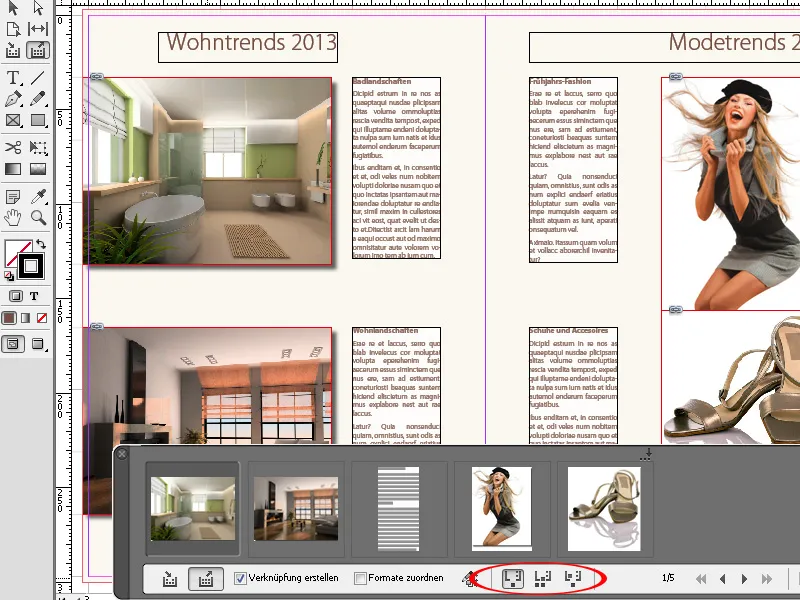
Även format (stycke, tecken, rad, tabell) kan tilldelas olika namn i olika dokument. Om Överförarens fönster stör dig kan du dölja det med genvägen Alt+B. Samma genväg visar det sedan igen.
För att placera klickar du med muspekaren på destinationssidorna eller drar med musknappen nedtryckt en ram. Kom ihåg att först växla från innehållsupptagnings- till innehållsplaceringverktyget. Sidförhållandena skalar proportionellt till källobjektets.
Med nedtryckt Skift-tangent kan du även dra en valfri ram.
Med tangenterna för pil höger och pil vänster kan du växla mellan objekten i Överföraren eller muspekaren. Med Esc-tangenten kan objekt tas bort från Överföraren.
För att överföra en grupp objekt till en annan layout drar du helt enkelt med innehållsupptagningsverktyget och med musknappen nedtryckt en ram runt objekten. De kommer då att tas upp som ett objekt. På destinationsidan drar du sedan igen med musknappen nedtryckt det område där detta objekt ska placeras.
Med piltangenterna kan du ändra arrangemanget i rastersystemet och på så sätt enkelt t.ex. överföra en grupp objekt från ett porträttformat till ett liggande format (eller tvärtom) eller helt enkelt prova en alternativ layout.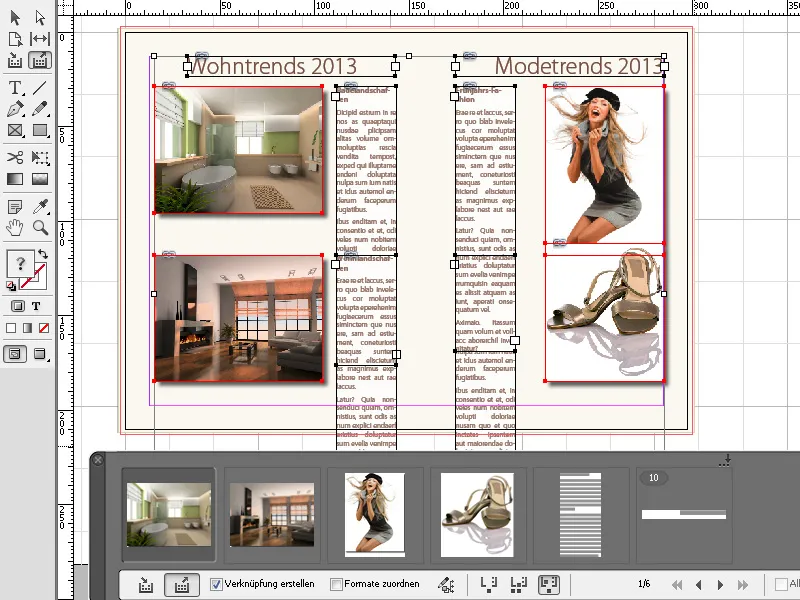
Om rutan Skapa länk är markerad visas ändringar i källdokumentet i de länkade lådorna med en liten varningssymbol.
Genom att klicka med Markera-verktyget på detta uppdateras innehållet. På så sätt kan innehåll som används i olika dokument alltid hållas uppdaterat.